首先如果嘗試192.168.0.1進不去,可以先按192.168.0.1進不去192.168.0.1打不開路由器登陸頁面來解決。
第一步:路由器連接
以D-Link路由器為例上一共有5個網線接口,4個是LAN接口,用來連接電腦的,4個LAN接口的任意一個都可以。還有一個WAN/Internet接口,用來連接modem或者小區寬帶的接口。


PS:注意一定要把連接電腦的那根網線插在LAN接口上面,否則無法打開192.168.0.1登陸頁面,很多用戶在這一步出錯。
第二步:電腦IP地址設置
必須要把電腦的ip地址配置在192.168.0.2-192.168.0.254這個范圍內的一個地址,否則無法正常配置192.168.0.1路由器。不同的電腦系統在操作上略有不同,下面將以Win 7系統為例說明下ip地址的設置方法。
1、鼠標右擊“網絡”選擇”屬性”;
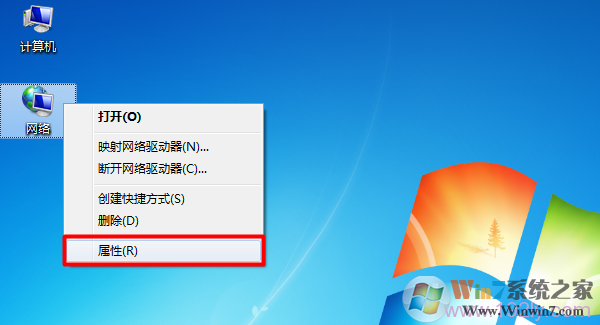
打開Win7“網絡”的屬性
2、點擊“更改適配器設置”
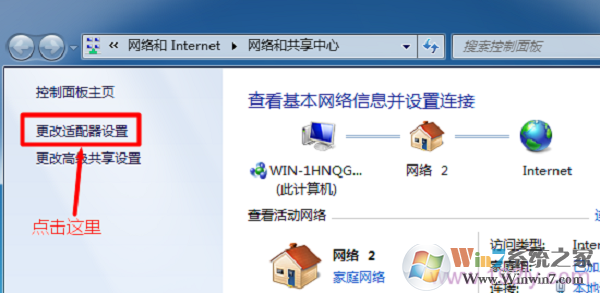
打開Win7“更改適配器設置”選項
3、鼠標右擊“本地連接”選擇“屬性”

打開Win7“本地連接”的屬性選項win7系統之家 www.lsfcmy.cn )
4、選擇“Internet協議版本4(TCP/IPv4)”,并點擊“屬性”。
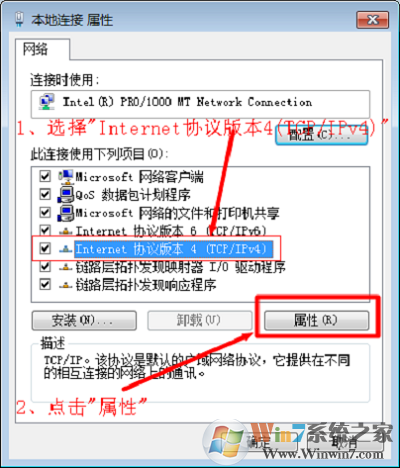
選擇“Internet協議版本4(TCP/IPv4)”
5、勾選“自動獲得IP地址”和“自動獲得DNS服務器地址”選項——>點擊“確定”
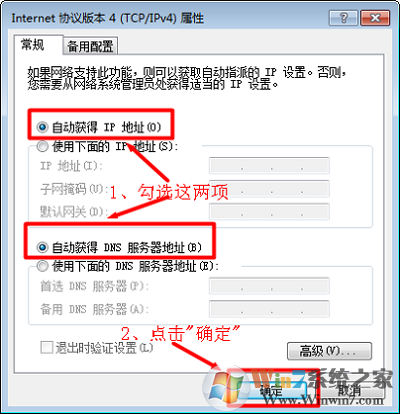
6、如果自動獲取不行,那么就設置IP地址為 192.168.0.X (X代表 2-255之間的數值,大家任意。)
第三步:登錄路由器進行設置
1、在瀏覽器中輸入192.168.0.1打開路由器登陸頁面,新路由沒有問題,連接正確肯定可以打開!回車后彈出登錄框。

注意:部分路由器使用tplogin.cn登錄,路由器的具體管理地址建議在殼體背面的標貼上查看。
2、登錄管理界面
初次進入路由器管理界面,為了保障您的設備安全,需要設置管理路由器的密碼,請根據界面提示進行設置。如下圖:
注意:部分路由器需要輸入管理用戶名、密碼,均輸入admin即可。
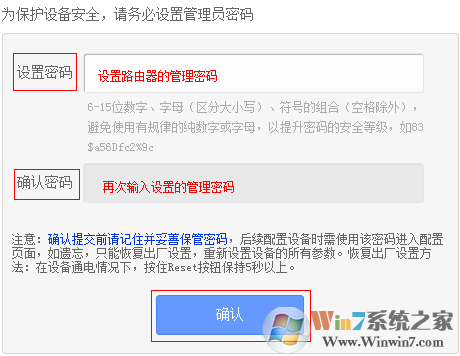
![]()
1、開始設置向導
進入路由器的管理界面后,點擊 設置向導,點擊 下一步。
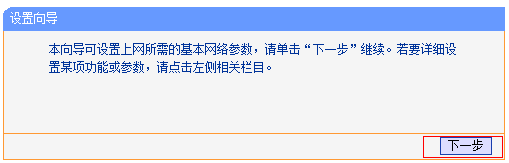
2、選擇上網方式
我司大部分路由器支持自動檢測上網方式,按照頁面提示的上網方式設置即可。如果是其他形式的上網方式,
如果您不了解上網方式,請點擊:
上網方式選擇 PPPoE(ADSL虛擬撥號) ,點擊 下一步。
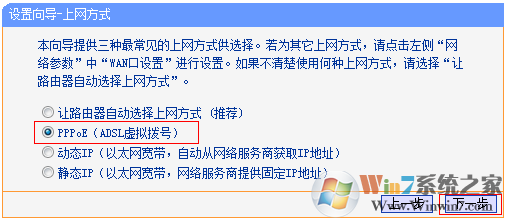
3、輸入上網寬帶賬號和密碼
在對應設置框填入運營商提供的寬帶賬號和密碼,并確定該賬號密碼輸入正確。
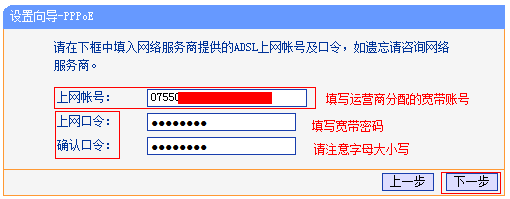
注意:76%的用戶因為輸錯寬帶賬號密碼導致無法上網,請仔細檢查入戶的寬帶賬號密碼是否正確,注意中英文輸入、字母大小寫、后綴等是否輸入完整。
4、設置無線參數
SSID即無線網絡名稱(可根據實際需求設置),選中 WPA-PSK/WPA2-PSK 并設置PSK無線密碼,點擊 下一步。
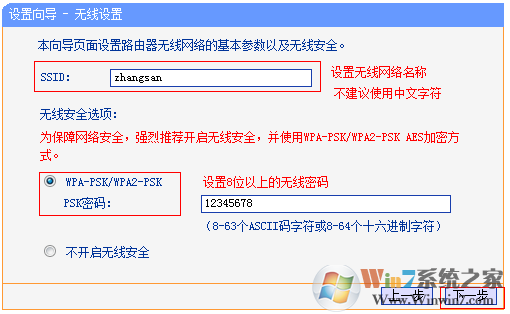
注意:無線密碼是用來保證無線網絡安全,確保不被別人蹭網。
5、設置完成
點擊 完成,設置向導完成。
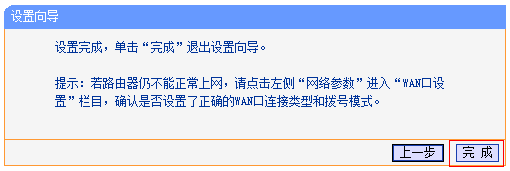
設置完成后,等待一下就可以上網了,無線設備也可以連接無線網絡了~
注意不同的路由器設置界面可能會有所不同,現在的路由器設置也是越來越傻瓜式了,所以設置起來并不難!多看,多試一般就可以設置成功。